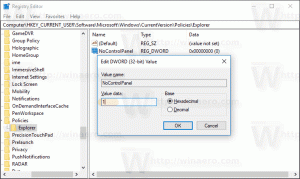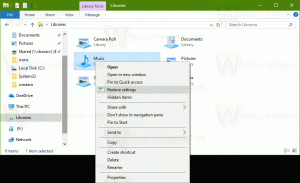Kako odstraniti ključavnico iz menija Start v sistemu Windows 10
Zaslon lahko zaklenete, da zaščitite računalnik pred nepooblaščeno uporabo, ko za kratek čas odidete in se ne želite odjaviti iz uporabniške seje ali izklopiti računalnika. V sistemu Windows 10 obstaja več načinov za zaklepanje računalnika. Eden od njih je ukaz Zakleni v meniju Start pod sliko uporabniškega računa. Če ste edini uporabnik svojega računalnika in nimate od nikogar zakleniti računalnika, lahko ta ukaz odstranite, saj vam ne bo koristil.
Oglas
Zaklepanje delovne postaje je zelo uporabno v korporativnem okolju za zaščito vaših občutljivih podatkov pred očmi neznancev in kolegov. Doma je potreba po zaklepanju računalnika razmeroma redka. Tukaj je opisano, kako odstraniti ukaz Lock.
Če želite odstraniti ključavnico iz menija Start v sistemu Windows 10, morate narediti naslednje.
- Odprto Nastavitve.
- Pojdite na Sistem - Napajanje in spanje.
- Na desni strani kliknite povezavo Dodatne nastavitve napajanja.

- Odprlo se bo naslednje okno.
 Na levi kliknite »Izberite, kaj počnejo gumbi za vklop«:
Na levi kliknite »Izberite, kaj počnejo gumbi za vklop«: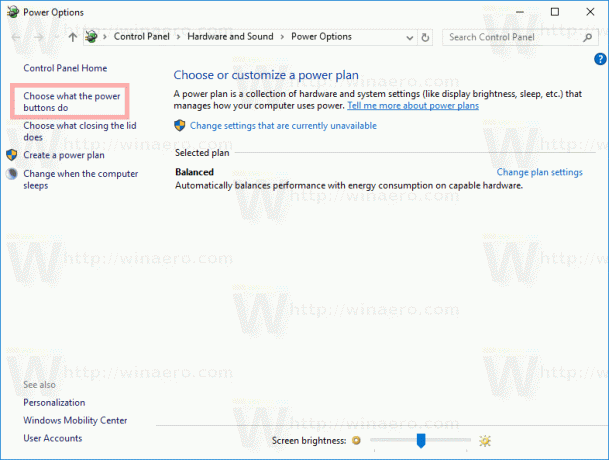
- Kliknite povezavo Spremenite nastavitve, ki trenutno niso na voljo.
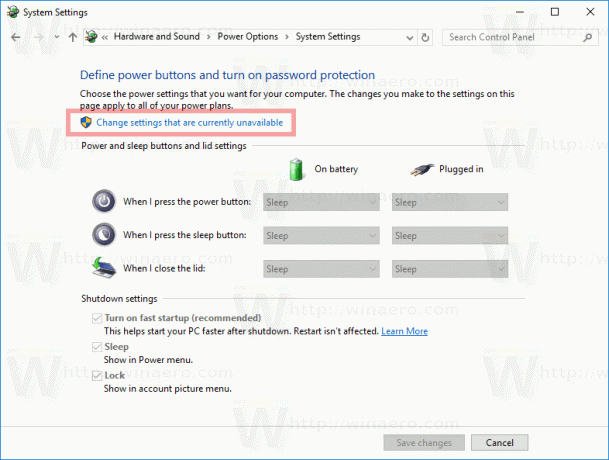 Možnosti izklopa bodo postale mogoče urejati. Počistite izbrano možnost Zakleni (prikaži v meniju slike računa).
Možnosti izklopa bodo postale mogoče urejati. Počistite izbrano možnost Zakleni (prikaži v meniju slike računa).
Končali ste!
Pred:
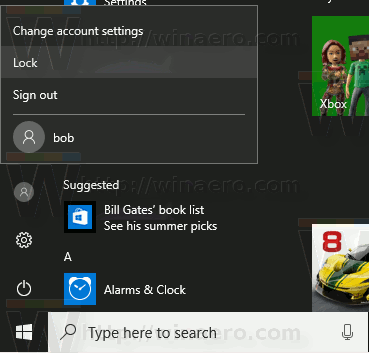
po:

To možnost je mogoče spremeniti s prilagoditvijo registra. Moraš prijavite se kot skrbnik preden nadaljujete.
Odprite Aplikacija za urejevalnik registra in Pojdi do ključ
HKEY_LOCAL_MACHINE\SOFTWARE\Microsoft\Windows\CurrentVersion\Explorer\FlyoutMenuSettings

Tam ustvarite ali spremenite 32-bitno vrednost DWORD z imenom ShowLockOption. Opomba: tudi če ste izvaja 64-bitno različico sistema Windows, še vedno morate ustvariti 32-bitno vrednost DWORD.
Če nastavite podatke o vrednosti na 1, bo ukaz Zakleni viden v meniju slike računa.
Podatki o vrednosti 0 bodo skrili ukaz Zakleni.
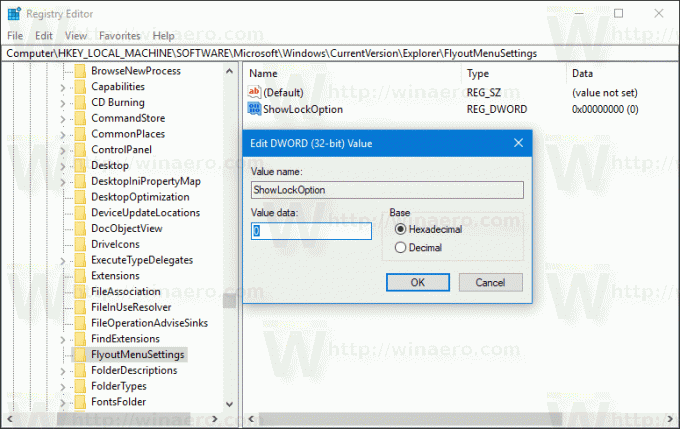
Morda boste želeli prenesti registrske datoteke, pripravljene za uporabo, z zgornjim popravkom:
Prenesite registrske datoteke
To je to.